继续聊WPF——进度条
- <span style="font-size:16px;">[TemplatePartAttribute(Name = "PART_Track", Type = typeof(FrameworkElement))]
- [TemplatePartAttribute(Name = "PART_Indicator", Type = typeof(FrameworkElement))]
- public class ProgressBar : RangeBase
- </span>
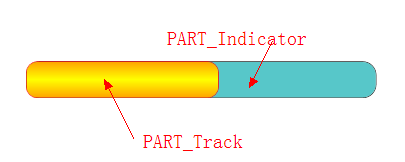
- <span style="font-size:16px;"> <LinearGradientBrush x:Key="g1" StartPoint="0,0" EndPoint="1,1">
- <GradientStop Color="Orange" Offset="0"/>
- <GradientStop Color="Yellow" Offset="0.5"/>
- <GradientStop Color="Orange" Offset="1"/>
- </LinearGradientBrush>
- <Style
- TargetType="{x:Type ProgressBar}">
- <Setter Property="Template">
- <Setter.Value>
- <ControlTemplate TargetType="{x:Type ProgressBar}">
- <Grid MinHeight="14" MinWidth="200">
- <Border
- Name="PART_Track"
- CornerRadius="20"
- BorderBrush="Black"
- BorderThickness="1" Background="#FF57C7C9" />
- <Border
- x:Name="PART_Indicator"
- CornerRadius="16"
- BorderBrush="Red"
- BorderThickness="1"
- HorizontalAlignment="Left" >
- <Border.Background>
- <LinearGradientBrush EndPoint="0.5,1" StartPoint="0.5,0">
- <GradientStop Color="Orange" Offset="0"/>
- <GradientStop Color="Yellow" Offset="0.5"/>
- <GradientStop Color="Orange" Offset="1"/>
- </LinearGradientBrush>
- </Border.Background>
- </Border>
- </Grid>
- </ControlTemplate>
- </Setter.Value>
- </Setter>
- </Style>
- </span>
窗体上放一个ProgressBar控件
- <span style="font-size:16px;"> <ProgressBar x:Name="progressBar" Margin="173,113.5,178.187,137" OverridesDefaultStyle="True" RenderTransformOrigin="0.5,0.5" Value="55">
- <ProgressBar.RenderTransform>
- <TransformGroup>
- <ScaleTransform/>
- <SkewTransform/>
- <RotateTransform/>
- <TranslateTransform/>
- </TransformGroup>
- </ProgressBar.RenderTransform>
- <ProgressBar.Foreground>
- <LinearGradientBrush EndPoint="0,1" StartPoint="0,0">
- <GradientStop Color="#FF24EE27" Offset="0"/>
- <GradientStop Color="#FF5434AC" Offset="0.5"/>
- <GradientStop Color="#FFB371EA" Offset="1"/>
- </LinearGradientBrush>
- </ProgressBar.Foreground>
- </ProgressBar>
- </span>
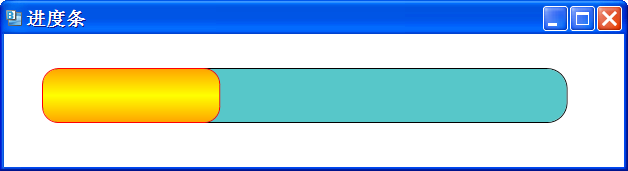

继续聊WPF——进度条的更多相关文章
- WPF 进度条ProgressBar
今天研究了一下wpf的进度条ProgressBar 1.传统ProgressBar WPF进度条ProgressBar 这个控件,如果直接写到循环里,会死掉,界面会卡死,不会有进度.需要把进度条放到单 ...
- WPF进度条系列②旋转小圆圈
写在之前: 关于WPF的样式,我也是学习了很多朋友的文章才有了下面的东西,因为时间有些久远 & 备份的链接也都不在了. 所以,究竟是看过哪些文章,也是记不清楚了…… 请见谅. ------- ...
- C# WPF 进度条,根据读取数据显示进度条进度,根据Excel文件读取数据,进度条样式
后台代码: //导入 private void Border_MouseLeftButtonUp_2(object sender, MouseButtonEventArgs e) { var path ...
- wpf 进度条 下拉
<Window x:Class="WpfApplication1.MainWindow" xmlns="http://schemas.microsof ...
- WPF进度条
ProgressBar控件与传统WinForm使用方法完全一样,我们只需关注: Minimum——最小值,默认为0: Maximum——最大值,默认为100. Value——当前值. 关键是它的控 ...
- WPF进度条系列①滑动小圆点
写在之前: 关于WPF的样式,我也是学习了很多朋友的文章才有了下面的东西,因为时间有些久远 & 备份的链接也都不在了. 所以,究竟是看过哪些文章,也是记不清楚了…… 请见谅. ------- ...
- WPF 进度条
//Create a Delegate that matches the Signature of the ProgressBar's SetValue method private delegate ...
- Photoshop和WPF双剑配合,打造炫酷个性的进度条控件
现在如果想打造一款专业的App,UI的设计和操作的简便性相当重要.UI设计可以借助Photoshop或者AI等设计工具,之前了解到WPF设计工具Expression Blend可以直接导入PSD文件或 ...
- WPF自定义控件第一 - 进度条控件
本文主要针对WPF新手,高手可以直接忽略,更希望高手们能给出一些更好的实现思路. 前期一个小任务需要实现一个类似含步骤进度条的控件.虽然对于XAML的了解还不是足够深入,还是摸索着做了一个.这篇文章介 ...
随机推荐
- iOS开发一行代码系列:一行搞定数据库
原理 iOS 和 SQL的相应关系 Model类结构 => SQL表结构 Model实例 => SQL表中的一行 Model实例的属性 => S ...
- VassistX 凝视 模板
避免头文件反复包括宏定义: #ifndef $FILE_BASE_UPPER$_H_ #define $FILE_BASE_UPPER$_H_ $selected$ #endif // $FILE_B ...
- linux openssl 编程 Client端
相关配置等请參看上一篇关于server端文章:http://blog.csdn.net/pingd/article/details/47805349 1.Client端源代码: openssl_cli ...
- nyoj--1100--WAJUEJI which home strong!(bfs)
WAJUEJI which home strong! 时间限制:1000 ms | 内存限制:65535 KB 难度:2 描述 在一个山沟里,姐弟俩同时考上了大学.但由于家里拮据,所以这并不是什么 ...
- Android中使用Gson解析JSON数据
Android中使用Gson解析JSON数据 在Android中可以使用Gson解析JSON数据 首先,从 code.google.com/p/google-gson/downloads/list ...
- selenium3+python-多窗口、句柄(handle)
一.获取当前窗口句柄 1.元素有属性,浏览器的窗口其实也有属性的,只是你看不到,浏览器窗口的属性用句柄(handle)来识别. 2.人为操作的话,可以通过眼睛看,识别不同的窗口点击切换.但是脚本没长眼 ...
- Python 40 数据库-外键约束 、多对一与多对多的处理
mysql提供了 foreign key,专门用于为表和表之间 建立物理关联 思考 表里存储的是一条条的记录,两个表之间能产生的关系有哪些? 现有 A B两张表 1.多对一 2.一对一 ...
- JavaScript 获取星期几函数
function getDayofWeek() { var day = ""; var time = new Date(); ...
- JavaScript学习二
2019-05-30 15:08:24 加油,这几天在赶高数,都…… <!DOCTYPE html> <html> <head> <script type=& ...
- 5.26 Quartz任务调度图解2
